Añadir/Cambiar/Intercambiar imágenes
En la pantalla de edición de elementos, puede añadir o cambiar imágenes, o bien intercambiar imágenes colocadas.
 Nota
Nota
-
Las siguientes funciones no están disponibles en los diseños aleatorios.
- Agregar una imagen arrastrándola y soltándola
- Agregar imágenes una a una
Adición de imágenes
Puede añadir imágenes a elementos.
Para colocar imágenes en marcos de diseño de imagen vacíos, consulte Cambio de imágenes.
 Nota
Nota
- No puede añadir imágenes cuando se utiliza una plantilla con 10 o más marcos de formato de imagen.
-
En la pantalla de edición de elementos, puntee en Imágenes (Images).
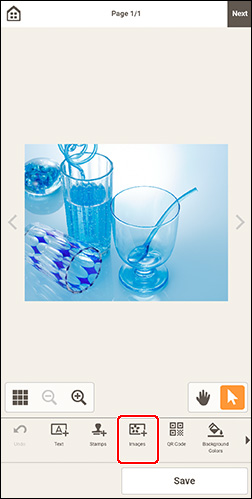
La vista cambia a la pantalla Ubicaciones de fotos.
-
Seleccione la foto que desea agregar.
-
Ajuste la posición y el tamaño de la imagen añadida según sea necesario.
Cambio de imágenes
Se pueden cambiar imágenes en elementos. También puede colocar imágenes en los marcos de diseño de imagen vacíos.
-
En la pantalla de edición de elementos, puntee en la imagen que desee cambiar o en un marco de diseño de imagen vacío.
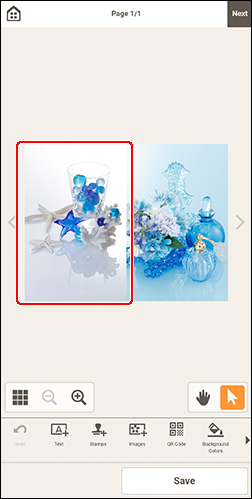
-
Puntee en Seleccionar imagen (Select Image).
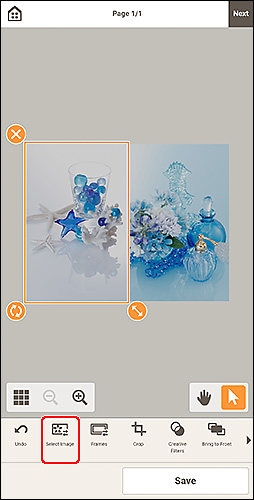
La vista cambia a la pantalla Ubicaciones de fotos.
 Nota
Nota- Puntear en un marco de diseño de imagen vacío de nuevo también cambia la vista a la pantalla Ubicaciones de fotos (Photo Locations).
-
Seleccione la foto que desea agregar.
Se cambia la imagen.
-
Ajuste la posición y el tamaño de la imagen añadida según sea necesario.
Intercambio de imágenes
Puede intercambiar fácilmente una imagen colocada en un elemento con otra imagen colocada en el marco de diseño de una imagen.
 Importante
Importante
- Si intercambia una imagen recortada, se cancelará la configuración de recorte.
-
En la pantalla de edición de elementos, puntee en la imagen que desea intercambiar.
-
Mantenga pulsada la imagen seleccionada y arrástrela y suéltela en el marco de diseño de imagen de destino.
El marco de diseño de imagen de destino se vuelve verde cuando se arrastra la imagen hacia él.
Cuando se suelte la imagen, las imágenes se intercambiarán.
 Nota
Nota- Solo se intercambiarán las imágenes; los marcos, sellos y cuadros de texto no se moverán.
